पीसी वर इन्स्टाग्राम कथा कशी बनवायची?, 3 पीसी वर एक इन्स्टाग्राम कथा प्रकाशित करण्यासाठी उपाय – डॉक्टरिलिक
3 पीसी वर एक इन्स्टाग्राम कथा प्रकाशित करण्यासाठी निराकरण
Contents
- 1 3 पीसी वर एक इन्स्टाग्राम कथा प्रकाशित करण्यासाठी निराकरण
- 1.1 पीसी वर इन्स्टाग्राम कथा कशी बनवायची ?
- 1.2 आपल्या PC वरून इन्स्टाग्राम कथा प्रकाशित करण्यास शिका
- 1.3 इंस्टाग्राम व्यवस्थापित करण्यासाठी पर्यायः इन्स्टाग्राम वेब
- 1.4 3 पीसी वर एक इन्स्टाग्राम कथा प्रकाशित करण्यासाठी निराकरण
- 1.5 पीसी वर इन्स्टाग्राम कथा प्रकाशित करण्यापूर्वी जाणून घेण्याची माहितीः
- 1.6 3 इन्स्टाग्राम पीसी कथा प्रकाशित करण्यासाठी निराकरणः
- 1.7 1. Google Chrome सह एक इन्स्टाग्राम पीसी कथा प्रकाशित करा:
- 1.8 2. अॅगोरा पल्ससह एक इन्स्टाग्राम कथा प्रकाशित करा:
- 1.9 3. बफरसह एक इन्स्टाग्राम कथा प्रकाशित करा:
- 1.10 निष्कर्ष:
Instagram इन्स्टाग्राम खरेदीचा वापर
पीसी वर इन्स्टाग्राम कथा कशी बनवायची ?
आपण बर्याचदा आपल्या संगणकावरून इन्स्टाग्राम वेब वापरत असल्यास, आपल्याला आधीच माहित आहे की आपण कथांमध्ये किंवा आपल्या फीडमध्ये सामग्री प्रकाशित करू शकत नाही.
पीसीवर इन्स्टाग्राम कथा बनवण्याचा एक सोपा मार्ग आहे, शेवटी जसे ! युक्ती म्हणजे इन्स्टाग्राम अनुप्रयोग वापरणे जणू ते संगणक साधन आहे. या लेखात, आम्ही आपल्याला भिन्न टप्पे स्पष्ट करतो.
आपल्या PC वरून इन्स्टाग्राम कथा प्रकाशित करण्यास शिका
पीसी वर इन्स्टाग्राम कथा ऑनलाइन ठेवण्यासाठी, आपल्याला Google Chrome वेब विस्तार आवश्यक आहे. असे बरेच लोक आहेत जे आपल्याला त्यांना सामायिक करण्याची परवानगी देतात, परंतु आमच्या बाबतीत आम्ही विशेषतः एखाद्याची शिफारस करतो.
हा विस्तार, ज्यामध्ये आपण शोधू शकता Chrome वेब स्टोअर, असे म्हणतात इन्स्टाग्राम अॅप. हे केवळ या ब्राउझरमधून वापरले जाते.
आपण आपली प्रकाशने तयार करणे सुरू करण्यापूर्वी, आपल्या Chrome विस्तारात ते जोडणे लक्षात ठेवा.
विस्तारातून कथा कशा प्रकाशित करायच्या ?
हे अगदी सोपे आहे कारण हे साधन मोबाइल अनुप्रयोगाचे उत्तम प्रकारे अनुकरण करते. दुस words ्या शब्दांत, पीसीवर इन्स्टाग्राम कथा ऑनलाईन ठेवण्यासाठी, आपण आपल्या स्मार्टफोनमधून आपण करत असलेल्या चरणांचे अनुसरण करणे आवश्यक आहे.
ज्यांच्याकडे कमी स्मृती आहे त्यांच्यासाठी आम्ही आपल्याला चरणांची आठवण करून देतो.
1 विस्तार उघडा
जेव्हा आपण विस्तारावर क्लिक करता तेव्हा एक उभ्या विंडो आपल्या मोबाइल स्क्रीन असल्यासारखे दिसते.
आपण इन्स्टाग्राम वेबशी कनेक्ट केलेले असल्यास, आपले खाते स्वयंचलितपणे उघडते. वापरकर्ता बदलण्यासाठी, वर्तमान सत्र बंद करा आणि नवीन प्रारंभ करा. आपण हे वेब पृष्ठावरून किंवा विस्तारातून करू शकता.

2 आपल्या प्रोफाइल फोटोवर किंवा कॅमेरा चिन्हावर क्लिक करा
पीसी वर इन्स्टाग्राम कथा तयार करण्यासाठी, आपण आपल्या प्रोफाइल फोटोद्वारे जाऊ शकता. जर ही पहिली वेळ असेल तर फक्त आपल्या प्रोफाइल फोटोच्या वर असलेल्या ” +” चिन्हावर किंवा कॅमेरा चिन्हावर क्लिक करा.
3 आपला फोटो निवडा
जेव्हा आपण कथा प्रकाशित करण्यासाठी क्लिक करता तेव्हा ब्राउझर आपल्या फोल्डर्ससह एक विंडो उघडेल, जणू काही फाईल नेहमीच्या मार्गाने सामायिक करते.
प्रकाशित करण्यासाठी आपली प्रतिमा निवडा. सध्या, तो फक्त एक फोटो असू शकतो आणि व्हिडिओ नाही.
4 प्रकाशित आणि प्रकाशित
स्टिकर्सच्या बाबतीत मोबाइल आवृत्तीपेक्षा हे थोडे अधिक मर्यादित असले तरी, आपल्याकडे इतर वापरकर्त्यांचा उल्लेख करण्यासाठी, सजावटीच्या घटकांना जोडण्यासाठी किंवा आपल्याला पाहिजे असलेला मजकूर लिहिण्याची सामग्री सुधारित करण्याची शक्यता आपल्याकडे आहे.
जर परिणाम आपल्यास अनुकूल असेल तर प्रकाशित करा क्लिक करा आणि ते आपल्या इन्स्टाग्राम प्रोफाइलवर दिसून येईल.
हा विस्तार खरोखर उपयुक्त आहे का? ?
मेट्रिकूलमध्ये, आम्ही मोबाइल अनुप्रयोगाद्वारे प्रकाशित करतो कारण ते वापरकर्त्यासाठी डिझाइन केलेले आहे आणि आपले प्रोफाइल व्यवस्थापित करण्यासाठी सर्व वैशिष्ट्ये आहेत.
तथापि, आम्ही या विस्ताराची शिफारस करतो जे विनामूल्य आहे आणि जागा घेत नाही. हे आपत्कालीन परिस्थितीत उपयुक्त ठरू शकते. उदाहरणार्थ, आपल्याकडे आपल्या मोबाइलवर नेटवर्क नसल्यास किंवा आपण बॅटरी कमी असल्यास.
इंस्टाग्राम व्यवस्थापित करण्यासाठी पर्यायः इन्स्टाग्राम वेब
आपण आपल्या इन्स्टाग्राम खात्यावर Google Chrome विस्तार संबद्ध करू इच्छित नसल्यास, आपण आपल्या कथा किंवा आपल्या पोस्ट वेब पृष्ठावरील डाउनलोड करण्यास सक्षम राहणार नाही, कारण त्यास परवानगी नाही.
तथापि, आपण वेबसाइटवरून आपल्या इन्स्टाग्राम खात्यातील काही बाबी नेहमी व्यवस्थापित करू शकता.
आपण काय करू शकता आणि आपण वेबसाइटवरून करू शकत नाही ?
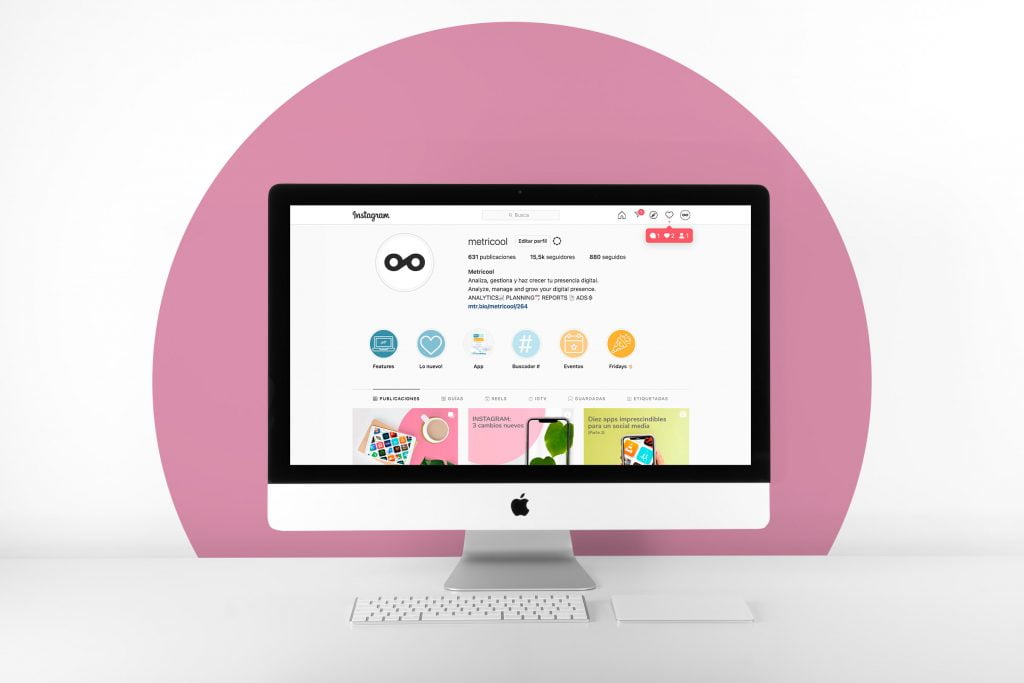
The प्रवाहासाठी संदेश डाउनलोड करा
इन्स्टाग्राम वेब आपल्याला आपल्या प्रवाहासाठी सामग्री सामायिक करण्याची परवानगी देते: जरी आपण केवळ प्रतिमा, कॅरोसेल किंवा लांब व्हिडिओ डाउनलोड करू शकता.
Mastive खाजगी संदेश व्यवस्थापित करा.
वेबसाइटवरून, आपण प्राप्त केलेल्या खाजगी संदेशांना आपण प्रतिसाद देऊ शकता, विनंत्या स्वीकारू किंवा नकार देऊ शकता, कथांच्या प्रतिसादाचा सल्ला घेऊ शकता आणि संभाषणे हटवू शकता.
Stories कथांवर प्रतिक्रिया द्या.
आपण दुसर्या वापरकर्त्याच्या कथेला प्रतिसाद देऊ इच्छित असाल किंवा थेट प्रतिक्रिया देऊ इच्छित असाल तर आपण ते इन्स्टाग्राम वेब वरून करू शकता.
✅ खाजगी संदेश पाठवा.
जर खाते सार्वजनिक असेल आणि परवानगी असेल तर आपण खाजगी संदेशाद्वारे प्रकाशने आणि इतर खात्यांची कथा सामायिक करू शकता. प्रक्रिया आपल्या मोबाइल फोनद्वारे समान आहे.
Posts पोस्ट जतन करा.
एखाद्या प्रकाशनात आपले लक्ष असल्यास आपण ते आपल्या जतन केलेल्या संग्रहात जतन करू शकता किंवा वेब आवृत्तीमधून नवीन फोल्डर तयार करू शकता.
Other इतर खात्यांशी संवाद साधा.
इतर प्रोफाइलशी संवाद साधण्याचे पर्याय इन्स्टाग्राम वेबवर सक्रिय आहेत. आपण “पसंती”, टिप्पण्या आवडतात, प्रकाशने किंवा व्हिडिओंवर टिप्पणी देऊ शकता.
आपल्याकडे कोणत्याही प्रकारची सामग्री पाहण्याची शक्यता देखील आहे: वास्तविक, कथा, आयजीटीव्ही, इ.
Cost सामग्री सामायिक करा
इन्स्टाग्राम वेब प्लॅटफॉर्मवरुन, कोणतीही सामग्री सामायिक केली जाऊ शकत नाही, मग ती कथा, प्रकाशने, रील्स किंवा आयजीटीव्ही व्हिडिओ असोत.
Instagram इन्स्टाग्राम खरेदीचा वापर
वेब आवृत्तीमध्ये इन्स्टाग्राम स्टोअर उपलब्ध नाही, म्हणून आपल्याला अनुप्रयोगावर जावे लागेल.
Temply तात्पुरते मल्टीमीडिया संदेश पहा
आपण इन्स्टाग्राम वेबवर पाहू शकत नाही अशी आणखी एक आयटम म्हणजे तात्पुरती एक्सचेंज जी वापरकर्त्याने आपल्याला थेट खाजगी संदेशाद्वारे पाठवते. ही केवळ एकदाच दृश्यमान प्रतिमा किंवा व्हिडिओ आहेत.
जेव्हा आपण ते प्राप्त करता तेव्हा आपल्याला फक्त खालील मजकूरासह एक संदेश दिसतो: ” तात्पुरते संदेश : हा प्रकार संदेश पाहण्यासाठी इन्स्टाग्राम अनुप्रयोग वापरा “.
जसे आपण पाहू शकता की विनामूल्य क्रोम एक्सटेंशनद्वारे पीसीवर इन्स्टाग्राम कथा बनविणे शक्य आहे.
दुसरीकडे, आपण फक्त सामग्री व्यवस्थापित करू इच्छित असल्यास आणि संवाद साधू इच्छित असल्यास, वेब आवृत्ती आपल्यासाठी बनविली आहे.
निवड आपल्या मालकीची आहे !
आपल्या PC वरून इन्स्टाग्राम कथा कशा प्रकाशित करायच्या याबद्दल आपल्याकडे प्रश्न आहेत ? त्यांना टिप्पण्यांमध्ये ठेवण्यास अजिबात संकोच करू नका.
3 पीसी वर एक इन्स्टाग्राम कथा प्रकाशित करण्यासाठी निराकरण
इन्स्टाग्राम स्टोरी इन्स्टाग्राममधील सर्वात यशस्वी व्हिडिओ स्वरूप आहे. त्याच्या मर्यादित कालावधीबद्दल आणि ते अल्पकालीन आहेत या वस्तुस्थितीबद्दल धन्यवाद, इन्स्टाग्राम अनुयायी जे घडत आहेत त्याचे अनुसरण करण्यास आवडतात.
इन्स्टाग्रामने स्टोरी स्मार्टफोन प्रकाशन प्रणाली परिपूर्ण केली आहे आणि यशस्वी यश मिळविले आहे.
तथापि, हे अद्याप पीसीवरील इन्स्टाग्राम स्टोरीच्या प्रकाशनाच्या भोवती रहस्यमय आहे.
या लेखात, आम्ही आपल्याला सांगू की इन्स्टाग्राम पीसी कथा प्रकाशित करण्याची शक्यता काय आहे.

पीसी वर इन्स्टाग्राम कथा प्रकाशित करण्यापूर्वी जाणून घेण्याची माहितीः
वेब प्लॅटफॉर्मद्वारे इन्स्टाग्राम पीसी कथा प्रकाशित करणे नेहमीच अनुपलब्ध असते. आपल्या लक्षात आले आहे की प्रकाशन जोडण्यासाठी लहान बटण (+) केवळ आपल्याला एक साधे प्रकाशन प्रकाशित करण्याची परवानगी देते.
तथापि, याचा अर्थ असा नाही की इन्स्टाग्राम पीसी कथा प्रकाशित करण्याचे कोणतेही निराकरण नाही.
आपल्याला फक्त इन्स्टाग्राम वेब प्लॅटफॉर्मच्या मर्यादेत जावे लागेल आणि योग्य निराकरण शोधावे लागेल.
खाली, आम्ही आपल्याला इन्स्टाग्राम पीसी स्टोरी प्रकाशित करण्यासाठी वापरण्यासाठी 3 सोपी निराकरणे ऑफर करू.
3 समाधान 2 श्रेणींमध्ये विभागले गेले आहेत:
- प्रथम Google Chrome विकास साधन वापरण्यासाठी मार्गदर्शक आहे.
- दुसरे म्हणजे सोशल मीडिया सामग्री नियोजन साधनांचा वापर.
3 इन्स्टाग्राम पीसी कथा प्रकाशित करण्यासाठी निराकरणः
1. Google Chrome सह एक इन्स्टाग्राम पीसी कथा प्रकाशित करा:
Google Chrome विकास साधनाबद्दल धन्यवाद, आपण पीसीद्वारे एक इन्स्टाग्राम कथा तयार करण्यास सक्षम असाल.
फक्त खालील चरणांचे अनुसरण करा:
- नवीन Google Chrome टॅब उघडा
- इन्स्टाग्रामशी कनेक्ट व्हा आणि प्रोफाइलवर जा.
- मॅकच्या बाबतीत: प्रोफाइल पृष्ठावर, पर्यायावर क्लिक करा प्रदर्शन , मग चालू विकसक पर्याय .
- विंडोजच्या बाबतीत: डावीकडील 3 गुण दाबा अधिक पर्याय , मग विकसक पर्याय.
- उघडण्यासाठी Ctrl + Shift + m दाबा टॉगल डिव्हाइस टूलबार.
- निवडा उत्तरदायी आपल्या फोनचा मेनू प्रदर्शित करण्यासाठी.
- त्यानंतर आपल्या इन्स्टाग्राम खात्याच्या मुख्यपृष्ठावरील बटणावर क्लिक करा
- पर्याय तुझी गोष्ट दिसेल: बटणावर क्लिक करा आणि पीसीद्वारे आपल्या खात्यावर प्रकाशित करण्यासाठी प्रतिमा आयात करा.
ही पद्धत प्रभावी आहे आणि त्यासाठी कोणत्याही अतिरिक्त साधनांची आवश्यकता नाही, परंतु ती आपल्याला केवळ 5 कथा प्रकाशित करण्याची परवानगी देते.
2. अॅगोरा पल्ससह एक इन्स्टाग्राम कथा प्रकाशित करा:
अॅगोरा पल्स सारख्या सोशल नेटवर्क्स मॅनेजमेंट टूल्सद्वारे पीसीवर इन्स्टाग्राम कथा तयार करणे शक्य आहे.
अॅगोरा पल्सची स्मार्टफोनसाठी मोबाइल आवृत्ती आहे, परंतु डेस्कटॉप आवृत्ती देखील आहे जी आपल्याला स्टोरी इन्स्टाग्राम पीसी प्रकाशित करण्यास अनुमती देते.

अॅगोरा पल्स वापरण्यासाठी अनुसरण करण्याच्या चरण येथे आहेत:
- अॅगोरा पल्स खाते तयार करा आणि नंतर कनेक्ट करा.
- अॅगोरा पल्समध्ये आपले इन्स्टाग्राम खाते खोटे बोल.
- एकदा आपल्या खात्यावर, दाबा प्रकाशित.
- आपण प्रकाशित करू इच्छित प्रतिमा किंवा व्हिडिओ आयात करा.
- आवश्यक बदल करा.
- अॅगोरा पल्स वरून आपल्या इन्स्टाग्राम खात्यावर प्रकाशित करा: आपल्याकडे भविष्यासाठी प्रकाशनाचे नियोजन करण्याची शक्यता असेल.
या अनुप्रयोगाचा वापर शुल्क आकारण्यायोग्य आहे, परंतु तो वापरण्यास योग्य आहे. एक 28 -दिवसांचा विनामूल्य चाचणी कालावधी आहे जो आपल्याला अर्जाची चाचणी घेण्याची परवानगी देतो.
3. बफरसह एक इन्स्टाग्राम कथा प्रकाशित करा:
आपण इन्स्टाग्राम पीसी कथा प्रकाशित करण्यासाठी अॅगोरा पल्सच्या पलीकडे शोधू इच्छित असल्यास, अशी अनेक साधने आहेत जी आपल्याला विंडोज किंवा मॅक संगणकावरून प्रकाशित करण्याची परवानगी देतात.
यापैकी एक साधन म्हणजे खरोखरच बफर नियोजन साधन.
बफर हे सोशल नेटवर्क्सवरील प्रकाशनांचे नियोजन करण्याचे एक साधन आहे जे मोठ्या संख्येने सामग्री निर्माते आणि प्रभावकारांद्वारे वापरले जाते.

साधन आपल्याला याची परवानगी देते:
- संगणक प्रकाशन योजना
- एक प्रकाशन कॅलेंडर आहे
- आपली प्रकाशने प्रकाशित करण्यापूर्वी संपादित करा.
प्रकाशनाच्या तारखेपूर्वी, बफर आपल्याला प्रकाशनाच्या सामायिकरणाची पुष्टी करण्यासाठी एक सूचना पाठवते.
बफर एक विनामूल्य आवृत्ती ऑफर करते जी आपण प्रारंभ करण्यासाठी वापरू शकता. परंतु, आपल्याला अधिक पर्याय हवे असल्यास आपण सशुल्क योजनेची निवड करू शकता.
आता आपल्याला पीसीवर इन्स्टाग्राम कथा कशी प्रकाशित करावी हे माहित आहे, प्लॅटफॉर्ममध्ये यशस्वी होण्यासाठी आपल्याला आवश्यक दृश्ये मिळविण्याबद्दल विचार करावा लागेल.
सुदैवाने, डॉक्टरांसारख्या, दृश्यमानतेस चालना देण्यासाठी आपण इन्स्टाग्राम स्टोरीसाठी दृश्ये खरेदी करू शकता.
आपल्याला प्राप्त होणारी दृश्ये वास्तविक आणि अस्सल खात्यांमधून येतात. तर आपल्याकडे घाबरायला काहीच नाही. आपल्या कथांच्या कामगिरीसाठी आपल्याकडे फक्त एक लहान चाल असेल.
तर आपण कशाची वाट पाहत आहात?? डॉक्टरांसारख्या इन्स्टाग्राम कथांसाठी दृश्ये खरेदी करा 0.99 € .

निष्कर्ष:
या संपूर्ण लेखात, आम्हाला एक इन्स्टाग्राम पीसी कथा कशी प्रकाशित करावी हे समजले.
आपण वापरू शकता अशा 3 पद्धती आहेत:
- Google Chrome चे विकसक साधन.
- अॅगोरा पल्स सारखे सोशल मीडिया मॅनेजर.
- बफर सारखे प्रकाशन नियोजक.
तथापि, इन्स्टाग्राम पीसी कथा प्रकाशित करण्यात यशस्वी होणे हा खेळाचा शेवट नाही, किंवा सुरुवातीस नाही. आपल्या कथेच्या आपल्या ग्राहकांवर होणा event ्या परिणामाबद्दल आपल्याला नेहमीच विचार करावा लागतो.
आपल्या कथांची गुणवत्ता सुधारणे आणि या प्रकारच्या कथेसाठी परिपूर्ण प्रेक्षक काय आहेत हे नेहमी लक्षात ठेवा.
आपल्याला प्रेक्षकांसह समस्या असल्यास किंवा आपण मोठ्या संख्येने ग्राहकांपर्यंत पोहोचू शकत नाही तर डॉक्टर-सारख्या इन्स्टाग्राम सेवांची निवड करा !



